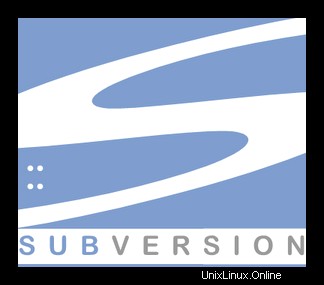
Dalam tutorial ini, kami akan menunjukkan kepada Anda cara menginstal Apache Subversion di Debian 11. Bagi Anda yang belum tahu, Apache Subversion (SVN) adalah sistem kontrol versi open-source dibuat oleh Apache Foundation Team. SVN digunakan oleh Pengembang Perangkat Lunak untuk memelihara versi historis dan terkini dari kode sumber, dokumentasi, halaman web, dll.
Artikel ini mengasumsikan Anda memiliki setidaknya pengetahuan dasar tentang Linux, tahu cara menggunakan shell, dan yang terpenting, Anda meng-host situs Anda di VPS Anda sendiri. Instalasi cukup sederhana dan mengasumsikan Anda sedang berjalan di akun root, jika tidak, Anda mungkin perlu menambahkan 'sudo ' ke perintah untuk mendapatkan hak akses root. Saya akan menunjukkan kepada Anda langkah demi langkah instalasi Apache Subversion pada Debian 11 (Bullseye).
Prasyarat
- Server yang menjalankan salah satu sistem operasi berikut:Debian 10 atau Debian 11.
- Sebaiknya Anda menggunakan penginstalan OS baru untuk mencegah potensi masalah.
- Seorang
non-root sudo useratau akses keroot user. Kami merekomendasikan untuk bertindak sebagainon-root sudo user, namun, karena Anda dapat membahayakan sistem jika tidak berhati-hati saat bertindak sebagai root.
Instal Apache Subversion di Debian 11 Bullseye
Langkah 1. Sebelum menginstal perangkat lunak apa pun, penting untuk memastikan sistem Anda mutakhir dengan menjalankan apt berikut perintah di terminal:
sudo apt update sudo apt upgrade
Langkah 2. Menginstal Apache Subversion di Debian 11.
Secara default, SVN tersedia di repositori dasar Debian 11. Jadi, sekarang kita menginstal versi stabil terbaru dari paket Apache Subversion menggunakan perintah berikut:
sudo apt install subversion libapache2-mod-svn libapache2-svn libsvn-dev subversion-tools
Setelah penginstalan, aktifkan modul Apache yang diperlukan dan mulai ulang layanan Apache:
sudo a2enmod dav sudo a2enmod dav_svn sudo service apache2 restart
Langkah 3. Konfigurasi Apache Subversion.
Sekarang kita edit file konfigurasi SVN di sudo mode dengan menggunakan perintah berikut:
sudo nano /etc/apache2/mods-enabled/dav_svn.conf
Tambahkan file berikut:
Alias /svn /var/lib/svn
<Location /svn>
DAV svn
SVNParentPath /var/lib/svn
AuthType Basic
AuthName "Subversion Repository"
AuthUserFile /etc/apache2/dav_svn.passwd
Require valid-user
</Location> Simpan dan tutup file, lalu mulai ulang layanan Apache agar berlaku:
sudo systemctl restart apache2
Langkah 5. Buat Repositori SVN.
Now we create a new repository with the name myrepo. Also, set the required permissions on newly created directories: sudo mkdir -p /var/lib/svn/ sudo svnadmin create /var/lib/svn/myrepo sudo chown -R www-data:www-data /var/lib/svn sudo chmod -R 775 /var/lib/svn Langkah 6. Buat Pengguna SVN.
Kami menetapkan dalam file konfigurasi Apache SVN bahwa informasi otentikasi pengguna disimpan di /etc/apache2/dav_svn.passwd . Mari kita buat admin Pengguna subversi:
sudo htpasswd -cm /etc/apache2/dav_svn.passwd admin
Untuk membuat pengguna tambahan, gunakan perintah berikut:
sudo htpasswd -m /etc/apache2/dav_svn.passwd meilana sudo htpasswd -m /etc/apache2/dav_svn.passwd maria
Langkah 7. Mengakses Repositori di Browser.
Setelah berhasil diinstal, buka browser web Anda dan akses SVN menggunakan URL http://your-IP-address.com/svn/myrepo/ . Anda akan diarahkan ke halaman antarmuka repositori SVN:
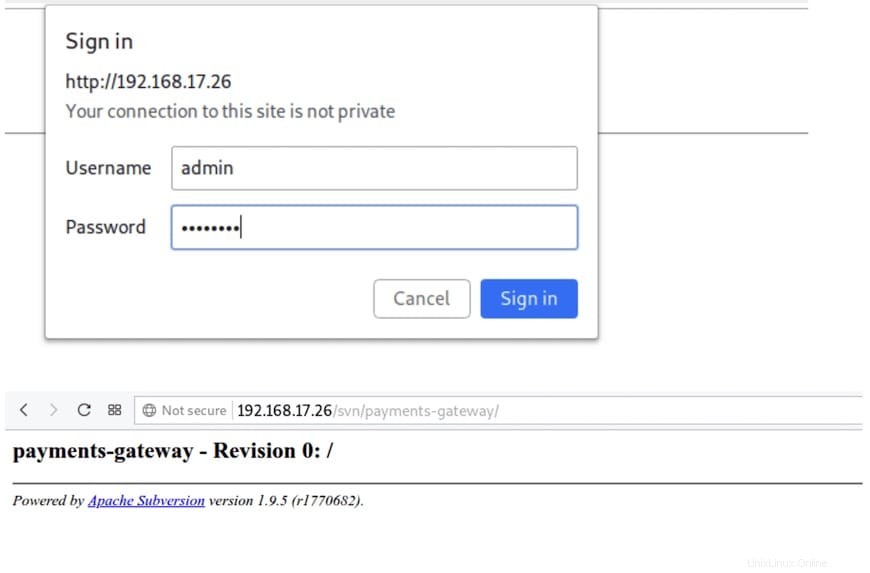
Selamat! Anda telah berhasil menginstal SVN. Terima kasih telah menggunakan tutorial ini untuk menginstal versi terbaru Apache Subversion (SVN) pada Debian 11 Bullseye. Untuk bantuan tambahan atau informasi berguna, kami sarankan Anda periksa situs web resmi SVN.